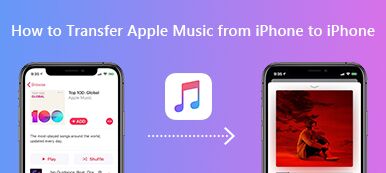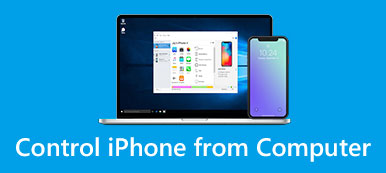許多人正在尋找從視頻中刪除音頻的方法,因為他們對聲音不滿意,或者背景中有一些噪音。
實際上,音頻對視頻非常重要,可能會或多或少地影響視頻的質量。
因此,學習如何 從視頻中刪除音頻,例如從視頻中刪除背景噪音是非常必要的。
在這裡,我們向您推薦最佳解決方案。 在本指南中,我們將介紹4簡單但專業的方法來從MP4,MKV,AVI,MOV,FLV,SWF,WMV等中刪除音頻。您可以從Windows計算機,Mac或在線上的視頻中刪除音頻。
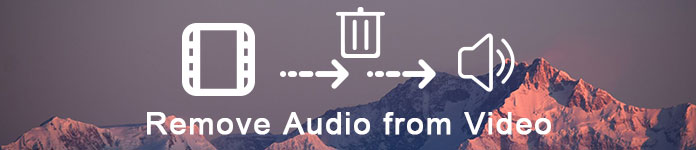
- 部分1:如何從Windows和Mac上的視頻中刪除音頻(最簡單)
- 部分2:使用Windows Movie Maker從PC上刪除視頻中的聲音
- 部分3:使用iMovie從Mac上的視頻中刪除音頻
- 部分4:如何從在線視頻中刪除音軌
部分1:如何從Windows和Mac上的視頻中刪除音頻(最簡單)
我們向您推薦的第一種方式也是最簡單的方法。 您可以使用強烈推薦的名為Video Converter Ultimate的軟件從視頻中刪除音頻。

4,000,000 +下載
步驟1。 下載Video Converter Ultimate
首先,您需要將Video Converter Ultimate下載到您的計算機上。 然後,您可以根據它提供的指南安裝此軟件。
步驟2。 推出Video Converter Ultimate
成功完成安裝後,您就可以在計算機上啟動Video Converter Ultimate。 您可以看到主界面,如下圖所示。

步驟3。 將視頻添加到該程序
現在,您可以單擊工具欄上的“添加文件”按鈕,添加要從中刪除音頻的視頻。 添加後,您可以單擊音軌按鈕。

步驟4。 從視頻中刪除音頻
然後從視頻中找到當前音軌,它為您提供了兩個音頻處理選項。 要從視頻中刪除聲音,只需從視頻中刪除音軌或靜音視頻即可。
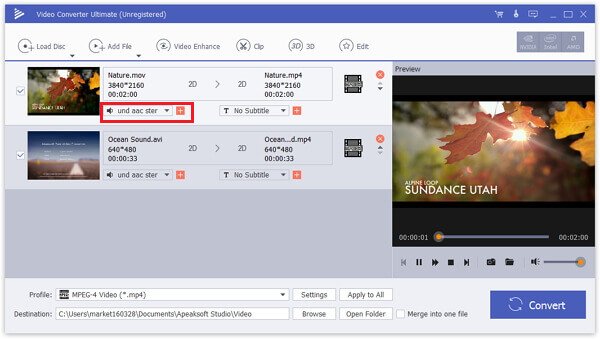
步驟5。 將音頻文件保存到計算機
完成所有操作後,只需選擇要保存的正確格式和目標,然後單擊轉換按鈕以保存音頻文件。 它沒有時間刪除音頻並保存視頻文件。
更重要的是,您還可以使用不同語言將自己的音軌或外部音軌添加到程序中的視頻中。 視頻轉換器Ultimate只為案例提供了終極解決方案。
如果要從iPhone或iPad上的視頻中刪除音頻,則可以將視頻從iPhone / iPad傳輸到計算機,然後再傳輸 把電影放在iPad上 iPhone手機。
部分2:使用Windows Movie Maker從PC上的視頻中刪除聲音
對於Windows用戶,您可以使用Windows Movie Maker從PC上刪除視頻中的聲音。 它是一種專門用於Windows的強大功能,可用於從MP4,MKV或其他格式視頻中刪除音頻。 以下步驟將幫助您使用Windows Movie Maker從視頻中刪除聲音。
步驟1。 在Windows計算機上下載並安裝Windows Movie Maker,然後啟動它。
第2步。在此程序中單擊“添加視頻和照片”以導入要從中刪除聲音的視頻。
步驟3.現在單擊“文件”,然後單擊“保存電影”。 接下來向下滾動以單擊“僅音頻”。
步驟4。 然後,您需要重命名音頻文件,它將以默認格式保存。
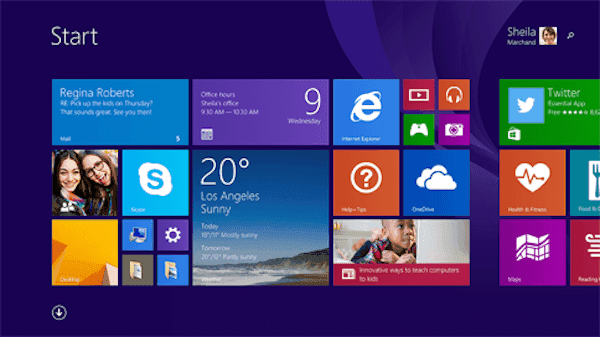
部分3:使用iMovie從Mac上的視頻中刪除音頻
第三種方式特別適用於Mac用戶。 如果您是Mac用戶,則很容易 使用iMovie從視頻中刪除音頻。 iMovie是Apple開發的一款出色的軟件,可以幫助您以快速而專業的方式消除背景噪音。 如果您是Mac用戶,並且正在尋找從Mac上的視頻中刪除音頻的方法,請按照以下詳細步驟操作。
步驟1。 在Mac上啟動iMovie。 (點擊此處即可 獲取適用於Windows的iMovie計算機.)
步驟2。 您只需將要刪除聲音的視頻拖放到程序時間軸即可。 或者,您可以單擊“文件”,然後選擇“添加文件”以加載此視頻。 添加錯誤的視頻? 只是 從iMovie刪除視頻.
步驟3。 現在單擊菜單欄中的“設置”選項以查看“音頻編解碼器”選項。
步驟4。 然後選擇“禁用音頻”選項,接下來需要單擊“全部應用”。 完成這些操作後,單擊“確定”。
除了音頻靜音功能外,您還可以應用其他效果,例如添加過渡效果, 在iMovie上向視頻等添加文本和標題.
步驟5。 最後,您需要單擊轉換按鈕開始從MP4視頻文件中刪除音頻。
從視頻中刪除音頻後,您可以 為視頻添加其他背景音樂 輕鬆。
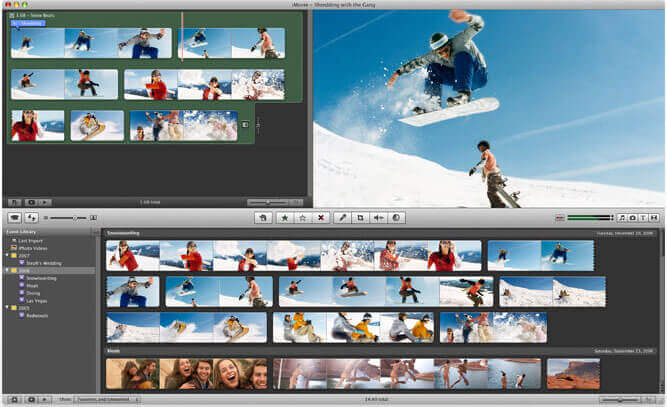
部分4:如何從在線視頻中刪除音軌
您還可以在線刪除MKV或MP4文件中的音軌。 這種方式非常方便您跟隨。 在這裡,我們向您推荐一個名為AudioRemover的在線網站,以幫助您從視頻中刪除音頻。 但您只能在此網站中加載視頻文件至500 MB。 您還可以搜索其他在線網站以刪除視頻中的聲音。
步驟1。 在計算機上打開瀏覽器,然後搜索 www.audioremover.com.
步驟2。 現在,您可以通過單擊“瀏覽”選擇視頻文件並將其加載到此網站。 請注意,您只能將視頻文件加載到500 MB。
步驟3。 只需單擊“刪除音頻”,然後等待此網站為您刪除視頻中的音頻。
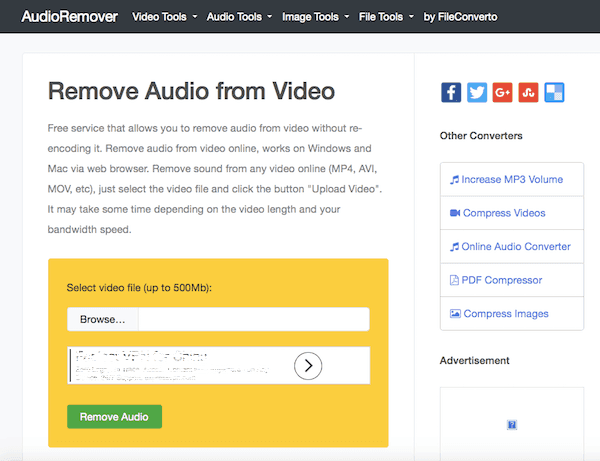
可以從視頻中刪除音軌的類似軟件是QuickTime Player,VLC,Premiere等。您也可以嘗試使用它們。










 iPhone數據恢復
iPhone數據恢復 iOS系統恢復
iOS系統恢復 iOS數據備份和還原
iOS數據備份和還原 iOS屏幕錄像機
iOS屏幕錄像機 MobieTrans
MobieTrans iPhone轉移
iPhone轉移 iPhone橡皮擦
iPhone橡皮擦 WhatsApp轉移
WhatsApp轉移 iOS解鎖
iOS解鎖 免費HEIC轉換器
免費HEIC轉換器 iPhone 位置轉換器
iPhone 位置轉換器 Android數據恢復
Android數據恢復 故障Android數據提取
故障Android數據提取 Android數據備份和還原
Android數據備份和還原 手機轉移
手機轉移 數據恢復
數據恢復 藍光播放器
藍光播放器 Mac Cleaner
Mac Cleaner DVD刻錄
DVD刻錄 PDF 轉換
PDF 轉換 Windows密碼重置
Windows密碼重置 手機投影
手機投影 視頻修復器
視頻修復器 視頻轉換器最終版
視頻轉換器最終版 視頻編輯
視頻編輯 屏幕錄像大師
屏幕錄像大師 PPT到視頻轉換器
PPT到視頻轉換器 幻燈片製作
幻燈片製作 免費視頻轉換器
免費視頻轉換器 免費屏幕錄像機
免費屏幕錄像機 免費HEIC轉換器
免費HEIC轉換器 免費視頻壓縮器
免費視頻壓縮器 免費的PDF壓縮器
免費的PDF壓縮器 免費音頻轉換器
免費音頻轉換器 免費錄音機
免費錄音機 免費視頻喬伊納
免費視頻喬伊納 免費圖像壓縮器
免費圖像壓縮器 免費背景橡皮擦
免費背景橡皮擦 免費圖像升頻器
免費圖像升頻器 免費水印去除劑
免費水印去除劑 iPhone屏幕鎖
iPhone屏幕鎖 拼圖立方體
拼圖立方體